|
|
 |
1. 當您收到Cloudmax 匯智的郵件後,您就可以安裝並使用您的伺服器憑證了。將郵件中的憑證內容拷貝粘貼到一個純文字檔案中(包含-----BEGIN
CERTIFICATE-----和-----END CERTIFICATE-----),存成一個cert.txt文件,如下圖所示:
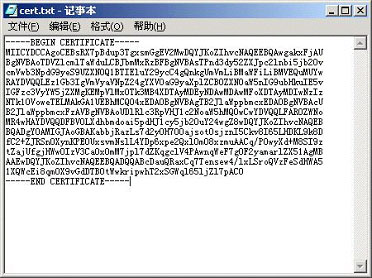
2. 依次按:開始選單->程式->管理工具->Internet
伺服器管理,出現如下視窗
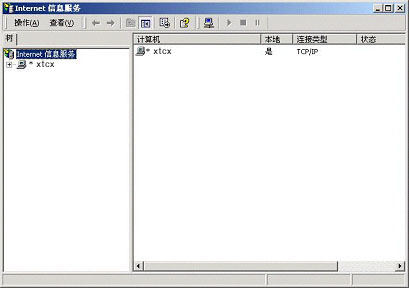
3.
按伺服器節點,展開站點列表,選擇您要應用伺服器憑證的站點,按右健,選擇"屬性",打開屬性視窗,如下圖
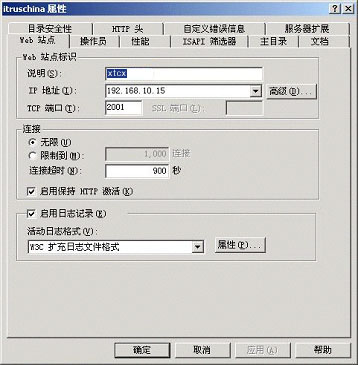
4. 按"目錄安全性"選項卡,如下圖
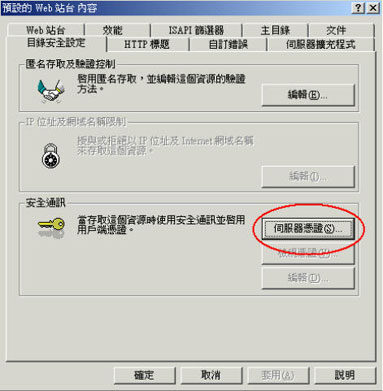
5. 按"伺服器憑證"按鈕,出現如下視窗
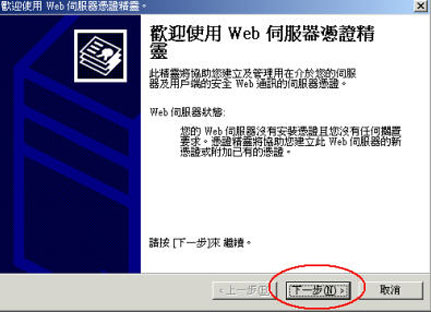
6. 按"下一步"按鈕,出現如下視窗
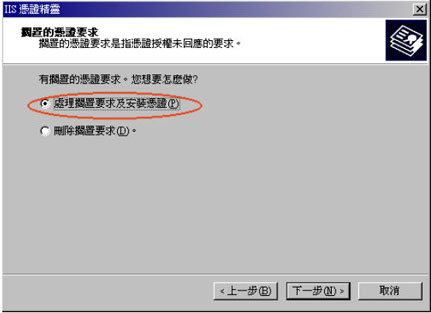
7. 選擇"處理掛起的請求並安裝憑證",出現如下視窗,並在"路徑和檔案名"內輸入憑證檔案名,或點"瀏覽"按鈕,找到您所存的憑證文件
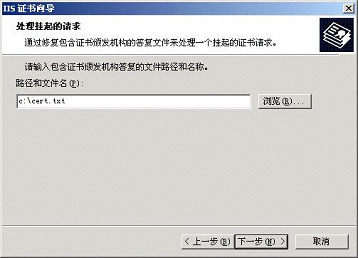
8. 按"下一步"按鈕,出現您所安裝憑證的詳細資訊,如下圖所示
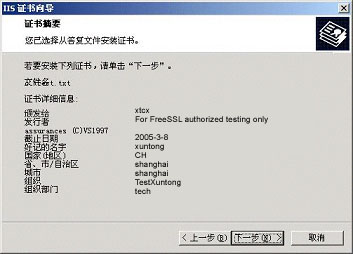
9. 按"下一步"按鈕,出現您所安裝憑證的詳細資訊,如下圖所示
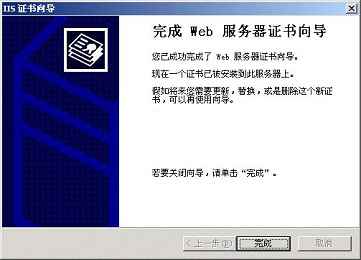
10. 按"完成"按鈕,完成憑證的安裝
1. 回到站點屬性視窗,按"目錄安全性"標籤後,如下圖所示。
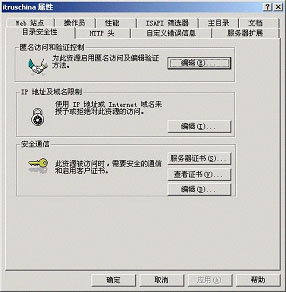
2. 按"安全通信"中的"編輯"按鈕,出現如下視窗,選擇"申請安全通道"選項,其他選項可依據需要進行設置。
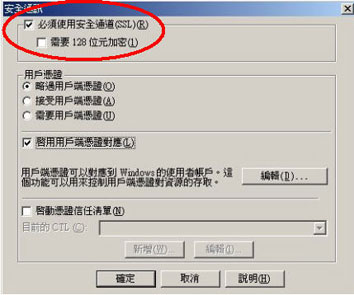
3. 按"確定"按鈕,在站點屬性視窗中,選擇"Web站點"選項,將"SSL埠"設定為443,按"確定"按鈕,完成設置。
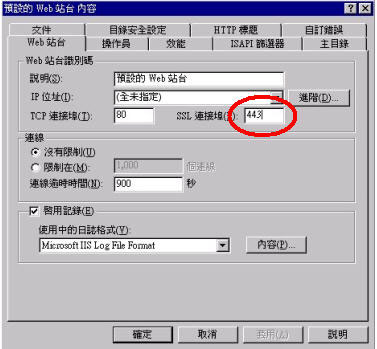
4.此時,您的伺服器憑證已經應用到您的網站中了,可以與客戶瀏覽器之間進行安全通信了,您可以在瀏覽器的URL中輸入https://您站點的網域名稱,即可檢驗您的憑證是否可以正常使用了。
|
|
 |
|



